Підключення до комп’ютера за допомогою з’єднання по BLUETOOTH (Windows)
Сполучення являє собою процес, необхідний для взаємної реєстрації інформації про пристрої BLUETOOTH, які підключаються по бездротовому зв’язку.
Щоб стало можливо в перший раз встановити з’єднання по BLUETOOTH, необхідно виконати сполучення пристрою з динаміком. Виконайте ті самі процедури для сполучення з іншими пристроями.
Операційні системи, які підтримуються
Windows 10, Windows 8.1
Перед початком виконайте наступне.
-
Розмістіть комп’ютер у межах 1 м від динаміка.
-
Підключіть динамік до розетки змінного струму через адаптер змінного струму USB (продається окремо). Або в достатній мірі зарядіть вбудований акумулятор.
-
Для довідки підготуйте інструкцію з експлуатації, що додається до комп’ютера.
-
Зупиніть відтворення на комп’ютері.
-
Зменшіть гучність комп’ютера і динаміка, щоб уникнути раптового відтворення динаміком будь-якого гучного звуку.
-
Встановіть динамік комп’ютера в увімкнене положення.
Якщо динамік комп’ютера встановлено в положення
 (приглушення), звук не буде відтворюватися через динамік BLUETOOTH.
(приглушення), звук не буде відтворюватися через динамік BLUETOOTH.-
Якщо динамік комп’ютера встановлено в увімкнене положення:

-
-
Підготуйтесь виконати пошук динаміка на комп’ютері.
Для Windows 10
Виберіть [
 (Action Center)] – [Connect] на панелі задач у правій нижній частині екрана.
(Action Center)] – [Connect] на панелі задач у правій нижній частині екрана.
Для Windows 8.1
Клацніть правою кнопкою миші на [Start], а потім клацніть [Control Panel].
У разі відображення [All Control Panel Items] виберіть [Devices and Printers].
Якщо з’явиться екран [Control Panel] замість [All Control Panel Items], виберіть [Large icons] або [Small icons] в меню [View by] у верхньому правому куті екрана.
-
Увімкніть динамік.
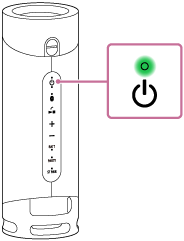
-
Перевірте стан індикатора
 (BLUETOOTH).
(BLUETOOTH).Якщо індикатор мигає подвійно
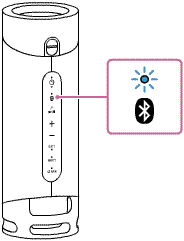
При сполученні динаміка з пристроєм BLUETOOTH у перший раз після придбання або ініціалізації динаміка (в динаміку відсутня інформація про сполучення), динамік автоматично перейде в режим сполучення при ввімкненні. Перейдіть до пункту
 .
.Якщо індикатор повільно мигає
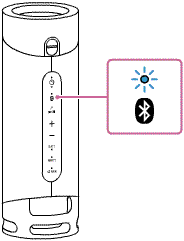
Динамік виконує пошук з’єднань BLUETOOTH.
-
Для сполучення динаміка з другим або наступним пристроєм BLUETOOTH (якщо в динаміку присутня інформація про сполучення з іншими пристроями BLUETOOTH) перейдіть до пункту
 .
. -
Для повторного підключення динаміка до одного з пристроїв BLUETOOTH, сполучених раніше з динаміком, перейдіть до пункту
 .
.Залежно від пристрою BLUETOOTH динамік може бути повторно підключено до пристрою відразу після його ввімкнення. Докладніше див. в інструкції з експлуатації, що додається до пристрою BLUETOOTH.
Якщо індикатор висвічується постійно
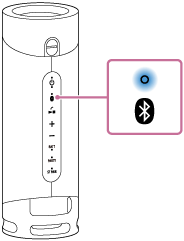
Динамік вже підключено до одного з пристроїв BLUETOOTH.
Для підключення динаміка до іншого пристрою BLUETOOTH виконайте одну з наступних дій:
-
Для сполучення динаміка з другим або наступним пристроєм BLUETOOTH (якщо в динаміку присутня інформація про сполучення з іншими пристроями BLUETOOTH) перейдіть до пункту
 .
. -
Для повторного підключення динаміка до одного з пристроїв BLUETOOTH, сполучених раніше з динаміком, перейдіть до пункту
 .
.
-
-
Натисніть кнопку
 (BLUETOOTH).
(BLUETOOTH).Ви почуєте голосову вказівку (BLUETOOTH pairing (сполучення по BLUETOOTH)) із динаміка і індикатор
 (BLUETOOTH) почне подвійне мигання (режим сполучення).
(BLUETOOTH) почне подвійне мигання (режим сполучення).
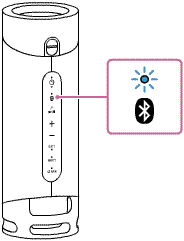
-
Виконайте пошук динаміка на комп’ютері.
Підключення динаміка до комп’ютера за допомогою з’єднання по BLUETOOTH
Для Windows 10
-
Виберіть [Connect] в Action Center у правій нижній частині екрана.

-
Виберіть [SRS-XB23].

Якщо на екрані не з’явиться [SRS-XB23], повторіть процедуру з пункту
 .
.Після сполучення з’єднання по BLUETOOTH буде встановлено автоматично і на екрані з’явиться [Connected music]. Перейдіть до пункту
 .
.
Для Windows 8.1
-
Клацніть [Add a device].

-
Виберіть [SRS-XB23] і клацніть [Next].
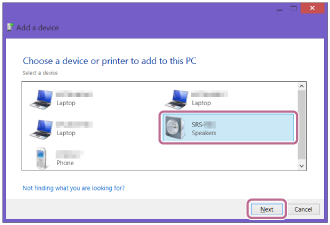
Якщо потрібен ключ доступу*, введіть «0000».
Якщо [SRS-XB23] не з'являється, виконайте операцію ще раз з пункту
 .
.* Ключ доступу може мати назву «код доступу», «PIN-код», «PIN-номер» або «пароль».
-
У разі появи наступного екрана клацніть [Close].
Комп’ютер почне встановлювати драйвер.

Під час встановлення з’явиться мітка «
 » внизу ліворуч від значка [SRS-XB23]. Коли мітка «
» внизу ліворуч від значка [SRS-XB23]. Коли мітка « » зникне, встановлення драйвера буде завершено. Перейдіть до пункту
» зникне, встановлення драйвера буде завершено. Перейдіть до пункту .
.
Залежно від комп’ютера встановлення може тривати деякий час. Якщо встановлення драйвера триває занадто багато часу, функція автовимкнення живлення (Auto Standby) призведе до його автоматичного вимкнення. Якщо це відбудеться, знову ввімкніть динамік.
-
-
Зареєструйте динамік на комп’ютері.
Для Windows 10
Після сполучення з’єднання по BLUETOOTH буде встановлено автоматично і на екрані з’явиться [Connected music]. Перейдіть до пункту
 .
.Для Windows 8.1
-
Клацніть правою кнопкою миші на [SRS-XB23] у [Devices] і виберіть [Sound settings] в меню, яке з’явиться.

-
Підтвердіть [SRS-XB23 Stereo] на екрані [Sound].
-
За наявності позначки (зеленої) на [SRS-XB23 Stereo] перейдіть до пункту
 .
.
-
За відсутності позначки (зеленої) на [SRS-XB23 Stereo] перейдіть до пункту
 -3.
-3. -
Якщо [SRS-XB23 Stereo] не з’являється, клацніть правою кнопкою миші на екрані [Sound] і виберіть [Show Disabled Devices] у меню, яке з’явиться. Потім перейдіть до пункту
 -3.
-3.
-
-
Клацніть правою кнопкою миші на [SRS-XB23 Stereo] і виберіть [Connect] в меню, яке з’явиться.

При підключенні динаміка з’явиться позначка на [SRS-XB23 Stereo] на екрані [Sound]. Перейдіть до пункту
 .
.
Якщо не вдається клацнути [Connect] для [SRS-XB23 Stereo], виберіть [Disable] для [Default Device], що вже має позначку (зелену).

-
-
Виконайте інструкції на екрані для встановлення з’єднання по BLUETOOTH.
Після встановлення з’єднання по BLUETOOTH ви почуєте голосову вказівку (BLUETOOTH connected (BLUETOOTH підключено)) із динаміка і стан індикатора
 (BLUETOOTH) зміниться з мигання на висвічування.
(BLUETOOTH) зміниться з мигання на висвічування.
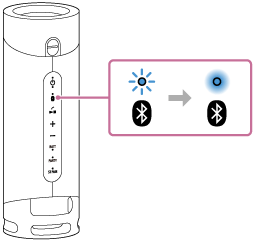
Якщо спроба підключення не вдасться, повторіть процедуру з пункту
 .
.
Підказка
-
Вищевказані інструкції на комп’ютері наведено як приклад. Докладніше див. в інструкції з експлуатації, що додається до комп’ютера. Крім того, не всі комп’ютери протестовані і визнані сумісними з вищенаведеною процедурою, а сама процедура не застосовується до комп’ютерів домашнього складання.
-
Одночасно до динаміка можна підключити до 2 пристроїв BLUETOOTH. Якщо один із пристроїв почне відтворення в той час як відтворюється музика на іншому пристрої, динамік переключить вихід і почне виводити звук з нового пристрою (Групове підключення пристроїв).
Примітка
-
Режим сполучення динаміка буде скасовано приблизно через 5 хвилин і індикатор
 (BLUETOOTH) повільно мигатиме. Однак, якщо інформацію про сполучення не збережено в динаміку, наприклад у разі заводських настройок, режим сполучення не буде скасовано. Якщо режим сполучення скасовано до завершення процесу, повторіть процедуру з пункту
(BLUETOOTH) повільно мигатиме. Однак, якщо інформацію про сполучення не збережено в динаміку, наприклад у разі заводських настройок, режим сполучення не буде скасовано. Якщо режим сполучення скасовано до завершення процесу, повторіть процедуру з пункту .
. -
Після сполучення пристроїв BLUETOOTH їхнє повторне сполучення не потрібне, за винятком наступних випадків:
-
Інформацію про сполучення було вилучено після ремонту тощо.
-
Динамік вже має сполучення з 8 пристроями і необхідно виконати сполучення з іншим пристроєм.
З динаміком може бути сполучено до 8 пристроїв. У разі сполучення нового пристрою після того, як вже сполучено 8 пристроїв, пристрій, сполучений раніше за всіх, буде замінено новим пристроєм.
-
Інформацію про сполучення з динаміком було вилучено з пристрою BLUETOOTH.
-
Виконано ініціалізацію динаміка.
Усю інформацію про сполучення буде вилучено. Якщо виконано ініціалізацію динаміка, можливо, він не зможе підключитися до iPhone/iPod touch або комп’ютера. У такому випадку вилучіть інформацію про сполучення динаміка на iPhone/iPod touch або комп’ютері, а потім знову виконайте процедуру сполучення.
-
-
Динамік може бути сполучений з кількома пристроями, однак одночасно може відтворювати музику тільки з одного сполученого пристрою.
-
Ключем доступу для динаміка є «0000». Якщо встановити відмінний від «0000» ключ доступу на пристрої BLUETOOTH, сполучення з динаміком не буде виконано.
-
При використанні функції Стереопара або функції Підключення вечірки ви не зможете використовувати групове підключення пристроїв.